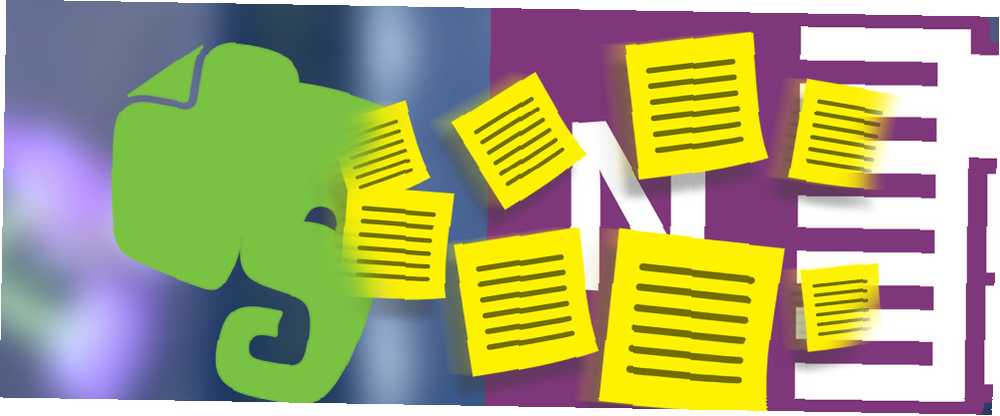
Joseph Goodman
0
2386
518
Efter Evernotes nylige prisforhøjelse vælger mange betalende abonnenter at springe skibet til fordel for Microsoft OneNote. Heck, selv gratis abonnenter forlader tjenesten nu, hvor den gratis pakke kun tillader synkronisering på op til to enheder.
Hvis du er en af disse erfarne Evernote-brugere, der ønsker at migrere dit Evernote-bibliotek til OneNote, vil du først læse denne artikel. Vi diskuterer ikke kun, hvad der gør OneNote anderledes, men også hvordan for faktisk at migrere (på Windows og Mac). Almindelige bekymringer vil blive behandlet i slutningen af artiklen.
Er Evernote i problemer?
Selvom Evernote måske ikke gør det rent faktisk være i problemer, udefra ser det bestemt ud som om det er i paniktilstand. Sidste år trak Evernotes administrerende direktør sig af sted, og 13% af personalet blev afskediget. Vi måtte endda sige farvel til Evernote Food. Det er ingen overraskelse, at langvarige brugere bliver bekymrede.
Forkert mig ikke, Evernote fortsætter med at forbedre sin tungvægtige notat-app. Alene i det sidste år er Windows-appen blevet fuldstændig redesignet, cool kamerafunktioner blev lanceret på Android, og Mac-versionen så også masser af opdateringer.
På trods af disse forbedringer føles appen stadig klodset. Det er mere buggy end det burde være. Og noter stadig ser ud til at tage en alder at synkronisere. Så længe disse problemer plager Evernote, vil OneNote holde værdsatte brugere væk.
Hvad der gør OneNote anderledes?
Selvom vi overvejer to forskellige note-tagende apps, er de det ikke den selv samme. For en dybdegående opdeling af begge apps, skal du læse vores side-ved-side-sammenligning af Evernote og OneNote Evernote vs. OneNote: Hvilken note-tagende app er den rigtige for dig? Evernote vs. OneNote: Hvilken app, der tager note, er den rigtige for dig? Evernote og OneNote er fantastiske notat-apps. Det er svært at vælge mellem de to. Vi sammenlignede alt fra interface til noteorganisation for at hjælpe dig med at vælge. Hvad fungerer bedst for dig? . I det væsentlige er mange af de vigtigste funktioner tilgængelige i begge apps. De er begge tværplatforme. De giver begge mulighed for tredjepartsintegrationer osv. Men det er i nuancerne af de funktioner, hvor forskellene ligger.
Forudsat at du allerede er fortrolig med Evernote, her er, hvordan OneNote adskiller sig.
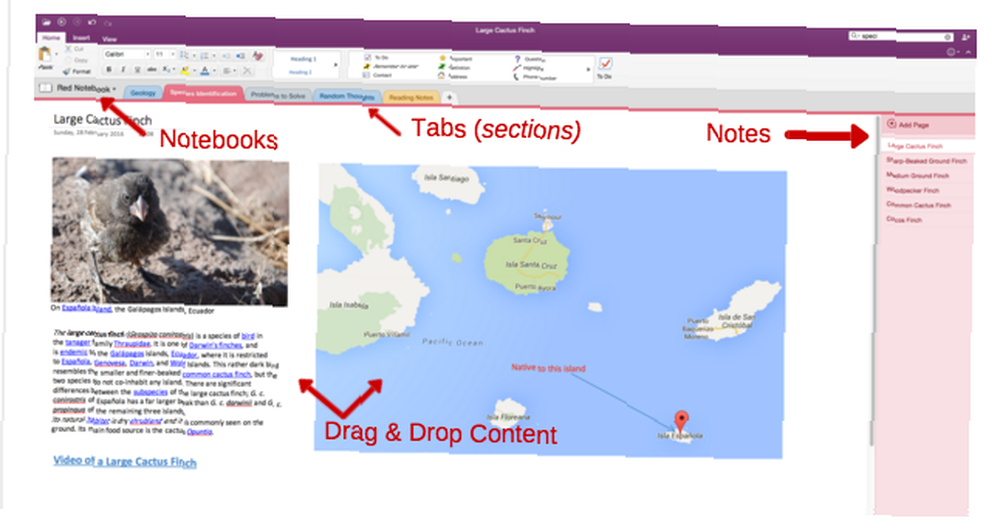
Med hensyn til UX, OneNote tilbyder en langt mere elegant brugergrænseflade end Evernotes nu-aldrende udseende. Hvis du er vant til Microsoft Office, tilpasser du dig til denne nye interface på kort tid.
Noter er også organiseret forskelligt. Evernote tilbyder stort set en grundlæggende tilgang til filer og mapper. OneNote sigter imidlertid mod at efterligne brugen af fysisk notebooks så meget som muligt. Hver notebook er adskilt af faner. Derefter gemmer du dine individuelle noter (sider) inden for disse faner.
Men det er OneNotes individuelle noter 12 tip til at tage bedre notater med Microsoft OneNote 12 tip til at tage bedre noter med Microsoft OneNote Disse 12 tip viser dig, hvordan du kan tage bedre noter i MIcrosoft OneNote. I dag handler digital notering lige så meget om dygtighed, som det handler om værktøjet. hvor appen virkelig adskiller sig (på en god måde, hvis du spørger mig). I stedet for blot at tilbyde os plads til at skrive et par noter og indsætte nogle billeder, OneNote giver os langt mere kontrol. Når du indsætter forskellige elementer i din note (blokke med tekst, billeder, tabeller, videoer osv.) Kan du trække og slippe disse, hvor du vil. Dette betyder, at layoutet på hver af dine noter kan tilpasses fuldstændigt. Se på, hvordan Darwin ville have brugt OneNote Sådan bruges OneNote som en verdensberømt videnskabsmand Sådan bruges OneNote som en verdensberømt videnskabsmand Charles Darwin ville have elsket OneNote. Han var en ivrig note-tager, der registrerede alt, hvad han observerede. Her er, hvordan han måske har brugt OneNote til at organisere sit arbejde og bevæge sin forskning videre. at se dette i aktion.
OneNote tilbyder også flere mindre anvendte funktioner 7 Lille-kendte OneNote-funktioner, du vil elske 7 Lille-kendte OneNote-funktioner, du vil elske OneNote er 100% gratis og fuld af avancerede funktioner. Lad os tjekke nogle af dem, du måske har gået glip af. Hvis du endnu ikke bruger OneNote, kan disse vinde dig over. som du måske værdsætter.
Jeg har formuleret disse forskelle på en positiv måde, men hvis du elsker den måde, Evernote fungerer på, kan du have svært ved at tilpasse dig OneNote (det gjorde jeg). Men du vil vænne dig til det efter en uges tid.
Er OneNote det bedste alternativ?
Under hensyntagen til de problemer, Evernote står overfor, og de vigtigste forskelle i apps, tog jeg et detaljeret kig på de bedste Evernote-alternativer De bedste alternativer til Evernote, du har brug for i dag. De bedste alternativer til Evernote, du har brug for i dag, har Evernotes seneste prisstigning og to- enhedsbegrænsning for den gratis plan forstyrrede din bemærkelsesværdige arbejdsgang? Derefter er det tid til at tage et nyt kig på nogle af de bedste Evernote-alternativer. . Du kan læse den artikel fuldt ud, hvis du vil. Men for at opsummere, OneNote er absolut det bedste Evernote-alternativ. Det bedste Evernote-alternativ er OneNote, og det er gratis. Det bedste Evernote-alternativ er OneNote, og det er gratis. Markedet er gennemvævet i note-tagende apps, der konkurrerer med Evernote. Men der er kun et seriøst Evernote-alternativ. Lad os forklare, hvorfor det er OneNote. (i det mindste for Windows-brugere).
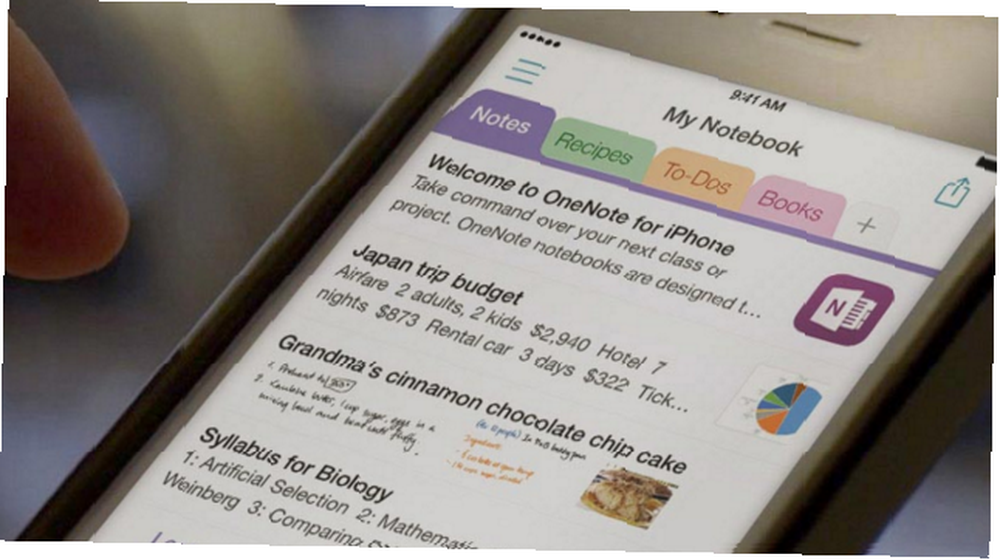
Andre alternativer synes bare ikke at være på niveau med. Simplenote Det bedste Evernote-alternativ er OneNote og det er gratis Det bedste Evernote-alternativ er OneNote, og det er gratis Markedet er gennemvævet i note-tagende apps, der konkurrerer med Evernote. Men der er kun et seriøst Evernote-alternativ. Lad os forklare, hvorfor det er OneNote. er for grundlæggende. Google Keep vil sandsynligvis blive lukket en dag. DEVONthink er mere en filarrangør. Quip er mere rettet mod teamsamarbejde. Det er derfor, hvis du er en Windows-bruger, og du vil have noget funktionstungt med den ekstra fordel af rent faktisk At være gratis er OneNote næsten garanteret det bedste valg.
Hvad med Mac-brugere?
Mens Windows-versionen af OneNote er fyldt med fantastiske funktioner, er flere af disse ikke tilgængelige for Mac-brugere. Hvis du stoler stærkt på nogen af disse manglende funktioner, kan du være sammen med Evernote eller finde et andet alternativ.
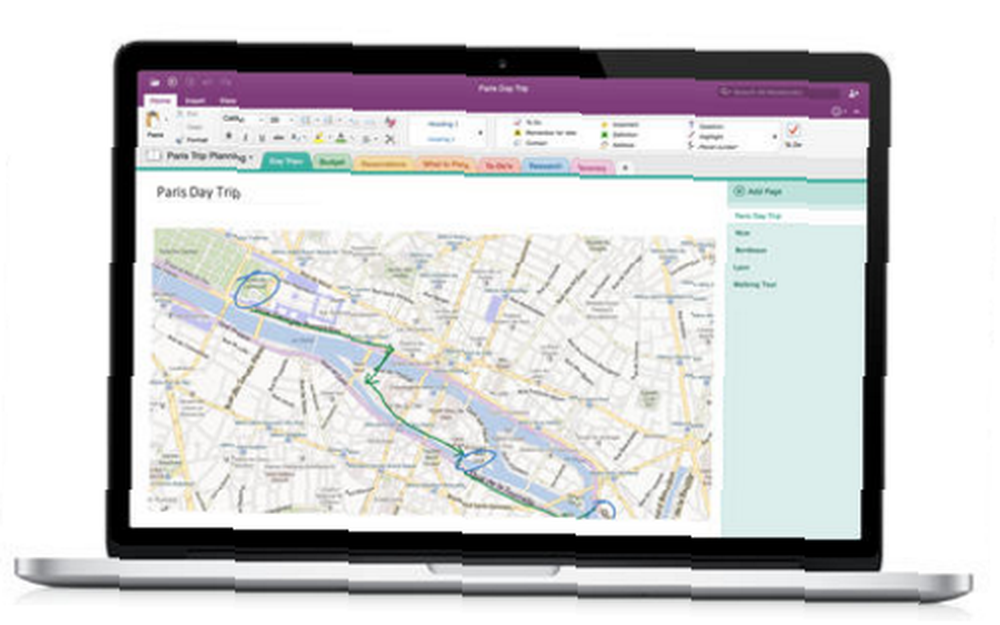
De vigtigste af disse manglende OneNote-funktioner Den væsentlige OneNote til Mac-guide Essential OneNote til Mac-guiden Microsoft OneNote er en gratis notat-app til Mac, iPad og iPhone. Her er alt hvad du har brug for for at blive mere produktiv. er:
- Brugerdefinerede tags: Du kan tagge dine noter med OneNotes standard tags, men du kan ikke oprette brugerdefinerede tags i Mac-versionen.
- Skabeloner: Oprettelse af skabeloner til dine noter er ikke muligt i Mac-versionen.
- Udskrivningsmuligheder: I stedet for at udskrive dine noter direkte fra OneNote, skal du først downloade noten som en PDF.
- Ingen Spotlight Support: Mens du kan søge i dine Evernote-noter i Spotlight, kan du endnu ikke søge OneNote på denne måde på OS X (skønt det er muligt i iOS 9).
Hvis du tror, du kan leve uden disse funktioner, bør OneNote bestemt være et levedygtigt alternativ for Mac-brugere. Er OneNote til Mac et levedygtigt alternativ til Evernote? Er OneNote til Mac et levedygtigt alternativ til Evernote? Selv du er en diehard Mac- eller iOS-bruger, kan du stadig synes den stilfulde Microsoft OneNote til Mac, iPad og iPhone er en værdig mulighed til at fange noter og oprette sidedesign. .
Sådan migreres fra Evernote til OneNote
Hvis du tror, du kan leve med forskellene mellem Evernote og OneNote, er det tid til at migrere dit bibliotek.
For Windows-brugere
Indtil for nylig var du nødt til at bruge tredjepartsapps til at migrere fra Evernote til OneNote Sådan migreres fra Evernote til OneNote, og hvorfor du skulle, hvordan du migrerer fra Evernote til OneNote, og hvorfor du skulle synes du, at Microsoft OneNote er bedre end Evernote? Eller måske passer det bare til din projektstyringsstil. Uanset hvad, her er hvordan du let kan migrere alle dine noter fra Evernote til OneNote. . Nu kan du blot bruge Microsofts officielle værktøj - OneNote Importer.
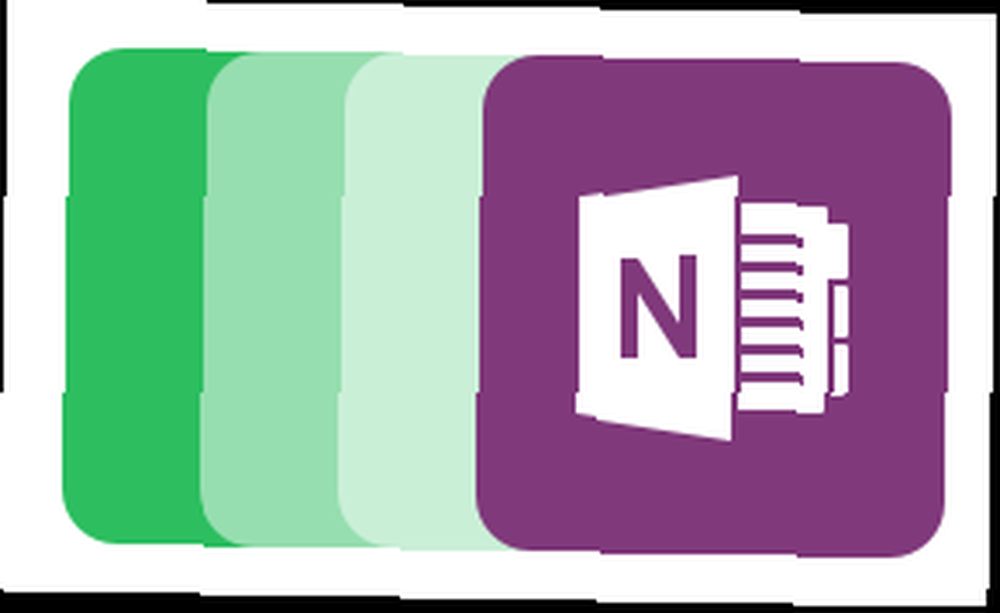
Microsoft gør hele processen temmelig smertefri, men vi har skrevet en komplet gennemgang Eksport af dine noter fra Evernote til OneNote for gratis premiumfunktioner Eksportér dine noter fra Evernote til OneNote for gratis premiumfunktioner Evernote er en fantastisk note-app, men OneNote er gratis og tilbyder mange premiumfunktioner. Hvis du er træt af at betale for Evernote, så kan du nemt overføre dine noter til OneNote. hvis det er nødvendigt.
Kort sagt, når dine noter flyttes over til OneNote, kopieres alle notebooks, du havde i Evernote, som nye notebooks i OneNote. Dine individuelle noter i Evernote bliver derefter individuelle sider i OneNote (gemt i deres respektive notebook). Du har også muligheden for at bevare dine Evernote-tags, så du ikke behøver at mærke (potentielt) tusinder af noter.
Der er dog en ulempe. OneNote beholder formatering, som f.eks. Links i dine noter, men det kan skjule anden formatering, f.eks. Afsnit. Dette kan få dine noter til at se ret rodede ud. Du skal enten være glad for at leve med dette eller dedikere tid til at rydde op i hver af dine noter individuelt.
For Mac-brugere
Opdatering: I mellemtiden har Microsoft frigivet en OneNote-importør til Mac. Vi har dækket det i artiklen Sådan migreres Evernote til OneNote på Mac Sådan migreres Evernote til OneNote på Mac på den nemme måde Sådan migreres Evernote til OneNote på Mac på den nemme måde OneNote-importøren til Evernote er nu tilgængelig for Mac-brugere. Hvis du har ventet på en omfattende notat-app, der er gratis og på tværs af platformen, så prøv OneNote. .
Endnu en gang gør Microsoft ikke ting behageligt for Mac-brugere. Microsofts officielle Evernote to OneNote-værktøj fungerer kun på Windows. Flere MakeUseOf-forfattere har søgt på internettet og kan bare ikke finde en levedygtig løsning til Mac-brugere. Dette giver dig to muligheder.
Dit nemmeste valg er at blive venner med en der bruger Windows. Installer Evernote og OneNote til deres computer, og migrer derefter dine filer som beskrevet i afsnittet ovenfor. Når du synkroniserer din OneNote-konto på din Mac, har du adgang til dine noter.
For det andet skal du installere Windows på din Mac. Dette er ikke for svage hjerter. Der er et par forskellige måder, du kan gøre dette 4 måder at få Windows på din Mac 4 måder at få Windows på din Mac Ønsker Windows 8 at køre på din Mac, men ved ikke, hvor du skal starte? Lad os vise dig hvordan. , inklusive at køre Windows indfødt på din Mac Sådan køres Windows 10 Født på Mac: Det gode, dårlige og grimme Sådan køres Windows 10 Født på Mac: Det gode, dårlige og grimme, mens Mac OS X fungerer godt til de fleste opgaver, der er tidspunkter, hvor det bare ikke kan gøre, hvad du vil have det til. Oftere end ikke betyder det at køre Windows på din Mac. .
Potentielle problemer (og løsninger)
Hvis du har brugt Evernote i lang tid, vil der være visse funktioner, du bruger, eller visse arbejdsgange, du har samlet, som du har brug for OneNote for at genskabe. Nogle få af disse er behandlet nedenfor.
Ændrer dig sind
Når du har migreret dit Evernote-bibliotek, slet ikke din konto endnu! Det kan vise sig, at du bare hader at bruge OneNote.
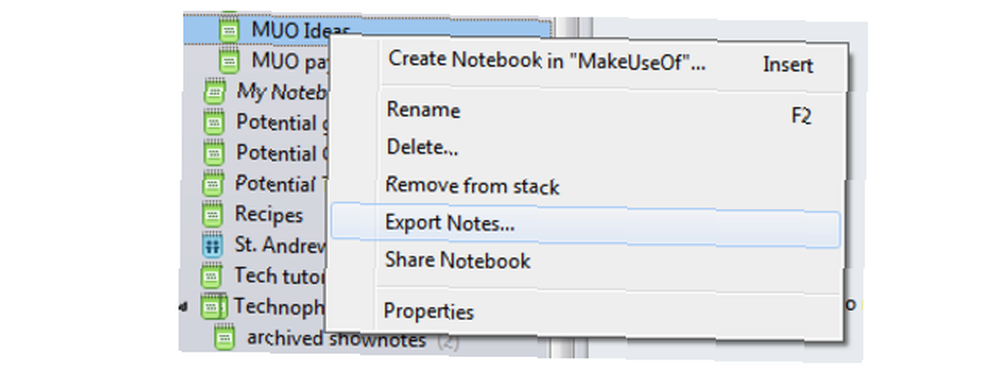
Sørg for at følge disse instruktioner om sikkerhedskopiering af dit Evernote-bibliotek. Gem denne sikkerhedskopi i skyen eller på en ekstern harddisk. Hvis du nogensinde vil gå tilbage til Evernote, kan du bruge denne sikkerhedskopi til at gendanne dit bibliotek til det punkt.
Klipning af websider
Hvis du regelmæssigt brugte Evernotes webklipper, ved du, hvor kraftfuld det er. Fra annotering af skærmbilleder til at gemme hele websider var det den bedste mulighed på markedet. OneNote har sin egen webklipper, skønt den er lidt mere let.
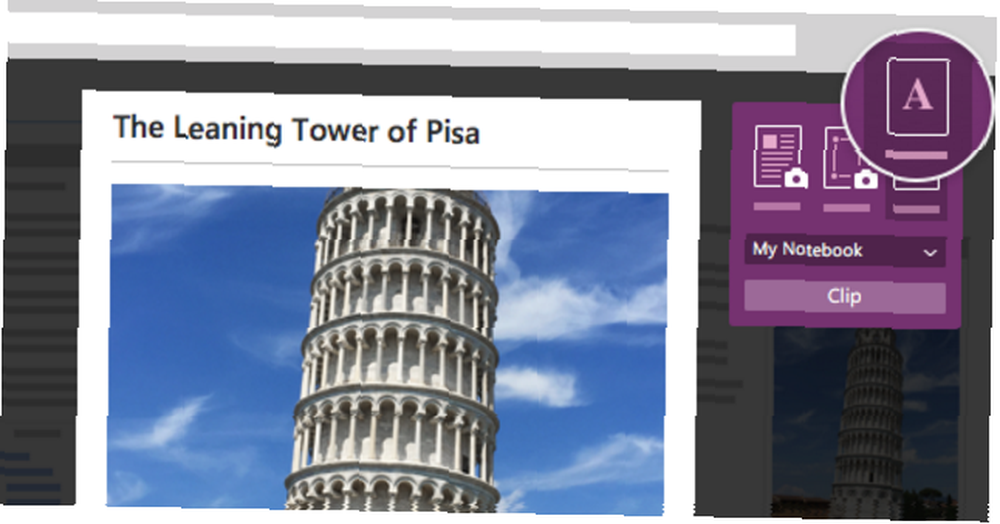
Du kan klippe hele sider, sektioner af sider eller blot en artikel på en side. Du kan skrive en note til hvert klip, men du kan ikke visuelt kommentere klip, som du kan med Evernote's webklipper.
IFTTT-opskrifter
Mange af de IFTTT-opskrifter, du har konfigureret til Evernote, kan replikeres i OneNote. Måske ikke nøjagtigt, men tæt på det.
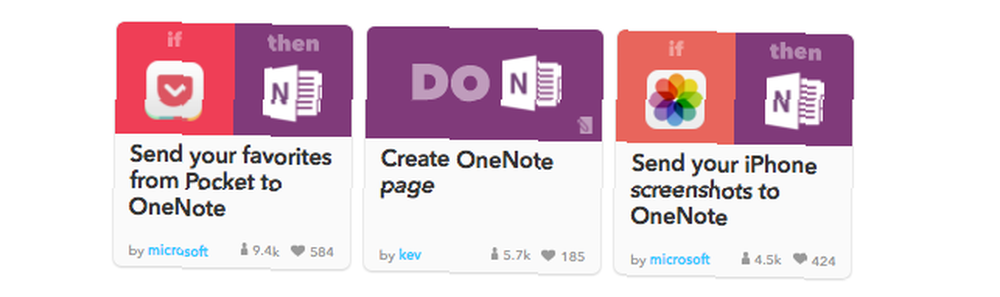
Du kan se de tilgængelige OneNote-opskrifter her.
Vedligeholdelse af RSS-feeds
Hvis du sendte RSS-poster til din Evernote-konto, skal du ikke bekymre dig, du kan gøre det samme i OneNote.
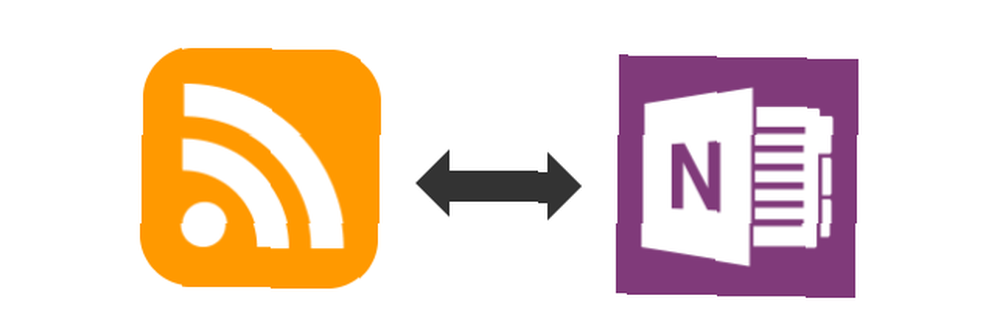
Du kan gøre dette ved at bruge denne IFTTT-opskrift. Eller hvis du har et Feedly Pro-medlemskab, kan du sende varer direkte til din konto.
Gemme fotos
Ligesom Evernote giver OneNotes mobilapp dig mulighed for at knipse fotos og tage billeder af dokumenter og visitkort fra appen.
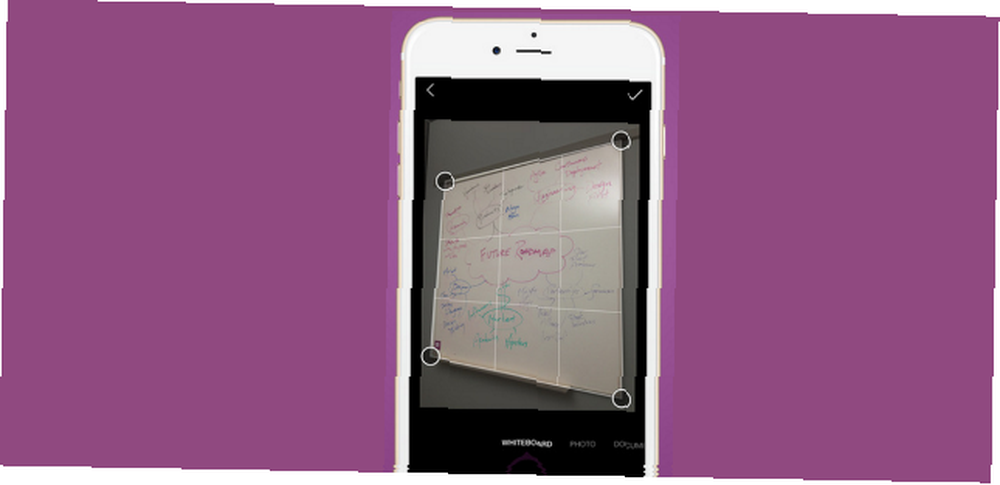
Hvis du vil have endnu større funktionalitet, skal du downloade Microsofts Office-objektiv (iOS, Android, Windows), som “forbedrer og gør billeder af tavler og dokumenter læsbare og gemmer dem på OneNote”.
En ny bemærkelsesværdig oplevelse
Forhåbentlig har denne artikel taget fat på alt hvad du skal overveje, før du overgår til OneNote. Hvis der mangler noget, skal du efterlade en kommentar nedenfor, så prøver jeg at svare så godt som muligt.
Som nævnt har Evernote og OneNote en masse ligheder, men også mange forskelle. Hvis du har brugt Evernote i nogen tid, kan OneNotes arbejdsgang virke fremmed, men det er let nok at hente. Faktisk ender de fleste med at lide det endnu mere. Held og lykke!
Fortæl os, hvad du synes om OneNote, når du har prøvet det en lille stund. Foretrækker du det frem for Evernote?











